reklama
Někdy jste obdrželi e-mailovou přílohu nebo jste museli stáhnout soubor s příponou .rar a přemýšleli jak by měl být otevřen Jak otevřít podivné typy souborů ve WindowsPočítače znají tisíce různých formátů souborů. Někdy jste vy i Windows bezradní, jak otevřít podivný soubor. Zde je návod, jak zjistit, jak tyto soubory otevřít. Přečtěte si více ?
Nejsi sám. Naštěstí je správa souborů ZIP a jiných komprimovaných archivů jednoduchá a v průběhu let byla funkce integrována do systému Windows.
Ať už hledáte odpovědi na soubory ZIP, RAR, 7z nebo jiné běžné typy archivů, kroky pro rozbalení a rozbalení obsahu jsou stejné.
Různé typy komprese archivu
Přestože soubory ZIP jsou pravděpodobně nejčastější formou komprese dat dokumentu, používá se několik dalších. Možná jste například viděli soubory s ikonou, která připomíná hromadu knih nebo barevné složky. Toto je soubor RAR a po několik let byli RAR a ZIP považováni za konkurenty. V poslední době se soubory RAR staly synonymem služeb sdílení / stahování souborů, jako je eDonkey, což pravděpodobně poškodilo pověst komprimační služby. Zde byl použit ke kompresi celých obrazových souborů disků ISO.

Dalším kompresním systémem je 7-Zip, který se objevil před několika lety jako překvapující nová alternativa a stal se životaschopnou a populární alternativou k ZIP a RAR.
Nekomprimující archivy jsou nekomplikované díky vyspělým uživatelským rozhraním a roky vývoje. Proto by mělo být snadné rozbalit nebo extrahovat data z archivů a také rozhodnout, kam budou data umístěna.
Jak rozbalit archiv ve Windows
Uživatelé Windows nemusí instalovat žádný další software, aby rozbalili ZIP archiv. Od Windows ME je funkce pro extrahování souborů ZIP součástí operačního systému.
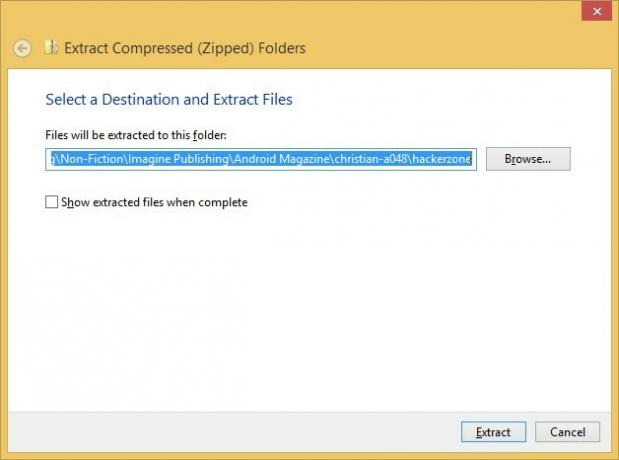
Pokud máte soubor ZIP, můžete prozkoumat obsah v Průzkumníkovi Windows - jednoduše poklepejte stejným způsobem jako v kterékoli složce a zobrazte soubory „se zipem“.
V závislosti na obsahu souboru ZIP můžete chtít rozbalit nebo rozbalit soubory uvnitř. To lze provést kliknutím pravým tlačítkem myši na soubor ZIP a výběrem Extrahovat vše…, rozhodování, kam rozbalit soubory. Výchozí umístění má stejný název jako soubor ZIP, ale bez přípony souboru .zip.
Uživatelé Windows 8.x si mohou vybrat soubor ZIP a použít kontextový Výpis kartu Průzkumník Windows, kde najdete Extrahujte vše knoflík.
V obou případech je alternativou extrahovat jednotlivý soubor nebo podsložku, což lze provést přetažením položky z archivu ZIP do nové složky.
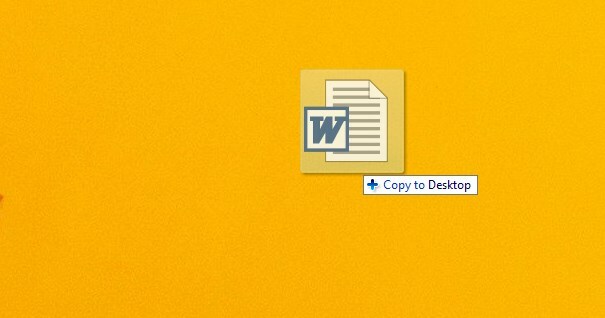
Před tím, než Windows obsahoval podporu pro soubory ZIP, byl WinZip oblíbenou volbou pro instalaci a zůstává možností, kterou si můžete nainstalovat do svého počítače, a je k dispozici od www.winzip.com s bezplatnou zkušební verzí. Protože systém Windows má svůj vlastní nástroj ZIP zabudovaný do Průzkumníka Windows, je tato verze opravdu pouze pro každého, kdo potřebuje více kontrolu nad komprimací a rozbalováním souborů a schopnost spravovat jiné typy archivů, jako jsou soubory RAR nebo šifrování dat.
Extrahujte data ze souboru RAR
Pokud máte v systému soubory RAR, nebudete je moci otevřít pomocí Průzkumníka Windows. Místo toho můžete použít nástroj WinRAR z www.rarlab.com/download.htm nebo 7-Zip uvedené níže.
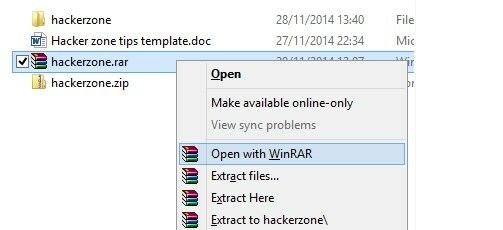
WinRAR nabízí podporu pro další formáty souborů, včetně ZIP, 7-Zip (viz níže), CAB, GZip, TAR a dokonce i ISO. Na obrazovce nastavení můžete přepínat, které z nich jsou podporovány v nainstalované verzi (to lze později změnit), spolu s určením, které položky jsou zahrnuty v místní nabídce. (Pokud to zpomalí Průzkumníka Windows, můžete je upravit nebo odebrat).
Možnosti aplikace WinRAR zahrnují nástroje pro prohlížení a vyhledávání souborů a kontrolu virů. Celkově, RAR je flexibilnější způsob komprese dat a správy archivů Proč je RAR lepší než ZIP a nejlepší dostupný RAR softwareSoubory RAR jsou menší, snáze rozdělitelné a snadněji obnovitelné než soubory ZIP. Tyto tři funkce znamenají, že soubory RAR jsou lepší než soubory ZIP, i když soubory ZIP jsou mnohem běžnější. Pokud používáte ... Přečtěte si více , jak vysvětlil Justin Pot.
WinRAR je placený software a po zkušební obrazovce vás požádá o upgrade na placenou verzi při každém spuštění softwaru. Chcete-li tento problém vyřešit, klepněte pravým tlačítkem myši na soubory RAR a vyberte jeden z Extrahujte možnosti, který automaticky rozbalí archiv.
Pokud samozřejmě používáte software pravidelně, doporučujeme vám zaplatit přiměřenou licenci 29,95 EUR. Nebo můžete použít další nástroj.
Jak extrahovat soubory ze 7-Zip
Na rozdíl od WinRAR a WinZIP je 7-Zip zdarma a je k dispozici od www.7-zip.org (náš Recenze 7-Zip 7Zip: Program zdarma pro rozbalení neobvyklých archivních formátů Přečtěte si více ).
To však není jediný důvod, proč se vám to líbí. Pro uživatele Windows je to nejlepší univerzální volba, schopná vypořádat se s proprietárním formátem i se soubory ZIP, RAR, TAR, Gzip a dalšími soubory.

Rozbalení archivů pomocí 7-Zip je naštěstí snadné. Obslužný program se integruje do kontextové nabídky v systému Windows a umožní vám používat možnosti jako Otevřít archiv, Extrahovat soubory…, Rozbalte zde, Extrahujte do „[název souboru] \“Pouhým kliknutím pravým tlačítkem myši na archiv a výběrem 7-Zip, jak je znázorněno.
Pokud nepotřebujete používat soubory RAR a máte spoustu ZIP archivů, ale občas potřebujete otevřít jiné formáty, je pravděpodobně nejlepší volba 7-Zip; má také lepší kompresní poměr (2-10%) než WinZip.
Na rozdíl od WinZip a WinRAR jsou další funkce 7-Zip, kromě komprese a extrakce, omezené, ale zůstává dobrou volbou.
Další archivní nástroje
Ačkoli 7z, WinZip a WinRAR jsou nejpoužívanější nástroje pro kompresi souborů pro Windows Jaká je nejlepší metoda komprese souborů? MakeUseOf Testuje Zip, RAR a dalšíKomprese souborů je důležitý a běžný úkol, který uživatelé často požadují od svých počítačů. Zmenšení velikosti souboru usnadňuje odeslání e-mailem nebo umístění na flash disk. To také snižuje využití šířky pásma a ... Přečtěte si více , další jsou k dispozici. Mezi nejvýznamnější patří:
- PeaZip - bezplatná alternativa k WinZip a WinRAR s vlastním formátem .pea PeaZip - Fantastická bezplatná alternativa k WinRAR nebo WinZip Přečtěte si více . Byl poněkud předjíždět 7z, ale zůstává užitečný.
- Gzip - obvykle používaný systémy Linux, k dispozici je verze systému Windows.
- TAR - jako Gzip, TAR se většinou používá v Linuxu a znovu lze nainstalovat verzi Windows. Tyto metody však lze kombinovat - není neobvyklé vidět název souboru jako .tar.gz.
U každého z nich zůstává princip týkající se komprese a extrahování dat stejný. Pokud můžete extrahovat data ze souboru ZIP, RAR nebo 7z, měli byste být schopni udělat totéž s archivem .pea, .tar nebo .gzip bez problémů. Pravděpodobně byste však ve Windows nemohli dělat mnoho s nekomprimovanými archivy TAR nebo GZIP, pokud to nebylo něco jako databáze MySQL.
Zatímco mluvíme o jiných platformách, Uživatelé systému Mac OS X si mohou osvojit Unarchiver Rozbalte libovolný archiv pomocí Unarchiver [Mac]Rychle extrahujte prakticky jakýkoli komprimovaný soubor na planetě. Pokud jste uživatelem Mac a výchozí nástroj pro rozbalení Apple se snaží otevřít archivovaný soubor, je čas nainstalovat dokonalý nástroj pro ... Přečtěte si více , univerzální archivní extraktor, který dokáže zpracovat ZIP, 7z, TAR, CAB, dokonce i EXE, MSI a BIN (všechny jsou archivy používané k instalaci nebo spuštění programů.).
Soubory Comic Book jsou archivy
Aplikace pro prohlížení komiksů používají formáty CBZ a CBR. Jsou to jen přejmenované soubory ZIP a RAR, kolekce obrázků komprimované pomocí obou aplikací.
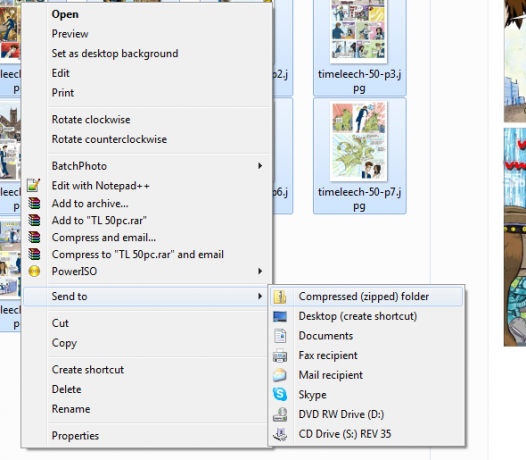
Měli byste být schopni otevřít soubor CBZ nebo CBR pomocí odpovídajícího softwaru. Soubory CBZ lze otevírat pomocí WinZip a soubory CBR pomocí WinRAR. Pokud s tím máte potíže, vyberte soubor a nejprve přejmenujte příponu souboru na .zip nebo .rar, pak to zkuste znovu.
Jak jste možná uhodli, snadnost, s jakou to lze dosáhnout, znamená, že si můžete vytvořit své vlastní soubory pro čtení komiksů. Více o tom najdete v našem průvodci vytváření komiksu a grafických románových souborů Vytvořte soubory CBR / CBZ a distribuujte svůj komiks nebo grafický románInternet byl laskavý k tvůrcům komiksů (ačkoli pirátství způsobovalo v USA velký zlo zisky hlavních vydavatelů) a webových komiksů a sekvenčních uměleckých příběhů vytvořených speciálně pro online ... Přečtěte si více .
Extrahování ZIP archivů je snadné!
Pravděpodobně máte v počítači několik archivů ZIP, RAR nebo 7z. I když máte komprimované složky vytvořené jinou aplikací, pokud máte správný nástroj pro jejich dekomprimaci, neměli byste mít žádný problém.
Jaký je váš oblíbený nástroj pro komprimaci a extrahování archivů? Setkali jste se s některými nástroji uvedenými v tomto příspěvku? Dejte nám vědět - zanechte své myšlenky do pole pro komentáře.
Nyní můžete také extrahovat soubory RAR v systému Android Nejlepší RAR File Extractor pro AndroidPotřebujete extraktor souborů RAR pro Android? Zde jsou nejlepší aplikace pro práci s archivy RAR na vašem zařízení Android a jsou zdarma. Přečtěte si více .
Obrázek Kredit: Komprese souborů Přes Shutterstock, Složka se zipem 3D přes Shutterstock
Christian Cawley je zástupcem editoru pro bezpečnost, Linux, kutilství, programování a techniku. Produkuje také opravdu užitečný podcast a má rozsáhlé zkušenosti s podporou počítačů a softwaru. Christian je přispěvatelem do časopisu Linux Format a je malířem Raspberry Pi, milencem Lego a retro herním fanouškem.